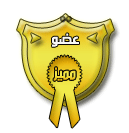س و ج حول مشاكل [ويندوز فيستا
منتديات العلم والعلماء والمخترعين والمبتكرين .... :: منتدي الإنترنت والحاسوب Internet forum and computer
صفحة 1 من اصل 1
 س و ج حول مشاكل [ويندوز فيستا
س و ج حول مشاكل [ويندوز فيستا
.:.س و ج حول مشاكل [ويندوز فيستا ].:.
بسم الله الرحمن الرحيم


Windows Vista From A to Z
قائمة بكروت الشاشة التى ثبت أنها متوافقة مع ويندوز فيستا
أولا
ATI
Radeon
9500, 9550, 9600, 9650, 9700, 9800, X300, X600, X700, X800, X850
FireGL X1,
X2, X3, Z1, T2, V3100, V3200, V5000, V5100, V7100
FireMV
2200
Mobility
Radeon 9550, 9600, 9700, 9800, X300, X600, X700, X800
Mobility
FireGL V3100, V3200, V5000, V5100
Radeon
Xpress 200, 200M
ثانيا
NVIDIA
NVIDIA
GeForce GPUs 7950 , 7900 . 7800 , 7600 , 7300 , 7100 , 6800 ,6600 ,6500
,6200 ,6100/6150 , X850
FX 5900
,FX 5700 ,FX 5600 ,FX 5500 ,FX 5200
NVIDIA
Quadro NVS 440,NVIDIA Quadro NVS 285,NVIDIA Quadro NVS 280
NVIDIA
nForce MCPs 410 ,430 ,590 SLI,570 SLI ,570 Ultra ,550 ,510 ,500 SLI ,500
Ultra ,500
nForce4
SLI X16 ,nForce4 SLI ,nForce4 Ultra ,nForce3 Ultra ,nForce3 250GB
,nForce3 250
590 SLI
,570 SL ,4 SLI X16 ,4 SLI ,4 SLI XE ,Go 410 ,Go 430
ثالثا
Intel
Intel
Graphics Media Accelerator 950
Intel 945G
Express Chipset,965,975
رابعا
S3
S3
Graphics GammaChrome
S3
Graphics Chrome S27
S3
Graphics Chrome S25
خامسا
VIA
Desktop
GPUs- VIA K8M890
Mobile
GPUs- VIA K8N890VIA K8N890
أعلنت
شركة ميكروسوفت يوم 8 نوفمبر عام 2006 وفى تمام الساعة الحادية عشر صباحا
بتوقيت الباسيفيك السابعة مساء بتوقيت جرينيتش التاسعة بتوقيت القاهرة
العاشرة بتوقيت الرياض عن طرح النسخة النهائية لويندوز ميكروسوفت الجديد
ويندوز فيستا وكذلك ميكروسوفت أوفيس 2007


Windows Vista From A to Z
قائمة بكروت الشاشة التى ثبت أنها متوافقة مع ويندوز فيستا
أولا
ATI
Radeon
9500, 9550, 9600, 9650, 9700, 9800, X300, X600, X700, X800, X850
FireGL X1,
X2, X3, Z1, T2, V3100, V3200, V5000, V5100, V7100
FireMV
2200
Mobility
Radeon 9550, 9600, 9700, 9800, X300, X600, X700, X800
Mobility
FireGL V3100, V3200, V5000, V5100
Radeon
Xpress 200, 200M
ثانيا
NVIDIA
NVIDIA
GeForce GPUs 7950 , 7900 . 7800 , 7600 , 7300 , 7100 , 6800 ,6600 ,6500
,6200 ,6100/6150 , X850
FX 5900
,FX 5700 ,FX 5600 ,FX 5500 ,FX 5200
NVIDIA
Quadro NVS 440,NVIDIA Quadro NVS 285,NVIDIA Quadro NVS 280
NVIDIA
nForce MCPs 410 ,430 ,590 SLI,570 SLI ,570 Ultra ,550 ,510 ,500 SLI ,500
Ultra ,500
nForce4
SLI X16 ,nForce4 SLI ,nForce4 Ultra ,nForce3 Ultra ,nForce3 250GB
,nForce3 250
590 SLI
,570 SL ,4 SLI X16 ,4 SLI ,4 SLI XE ,Go 410 ,Go 430
ثالثا
Intel
Intel
Graphics Media Accelerator 950
Intel 945G
Express Chipset,965,975
رابعا
S3
S3
Graphics GammaChrome
S3
Graphics Chrome S27
S3
Graphics Chrome S25
خامسا
VIA
Desktop
GPUs- VIA K8M890
Mobile
GPUs- VIA K8N890VIA K8N890
أعلنت
شركة ميكروسوفت يوم 8 نوفمبر عام 2006 وفى تمام الساعة الحادية عشر صباحا
بتوقيت الباسيفيك السابعة مساء بتوقيت جرينيتش التاسعة بتوقيت القاهرة
العاشرة بتوقيت الرياض عن طرح النسخة النهائية لويندوز ميكروسوفت الجديد
ويندوز فيستا وكذلك ميكروسوفت أوفيس 2007
أهم الأسئلة والإستفسارات
1-كيفية منع
الرسائل الخاصة بصلاحيات المستخدم Run as Administrator
كيف تمنع
الرسائل الخاصة بصلاحيات المستخدم Run as Administrator
حتى تنمع
الرسائل الخاصة يصلاحيات المستخدم اتبع الالتى
إذهب إلى
Run
إكتب
Msconfig
إذهب إلى
Tools واضغط ضغطة مزدوجة على Disable UAC ثم Lunch اكتب Exit ثم قم بإعدة
التشغيل
2-كيفية
إظهار Run فى قائمة البداء فى ويندوز فيستا
-كليك يمين
بالماوس على شريط المهام
2- اختر
Properties
3-إضغط على
Start Menu ثم على Costomize
4-إبحث عن
Run Command ثم قم بتفعيلها
3-أين توجد add and remove
تم تغيير
Add and Remove وأصبحت الان Programs and Features وتم عمل تعديلات ضخمة
جدا ووظائف عديدة
وهى موجودة
داخل لوحة التحكم Control Panel
4-كيفية أخذ مقاطع من الشاشة باستخدام برنامج snipping
tool
قبل أن
أبداء أود أن أشير إلى أنة ويندوز فيستا وليس ويندوز فياستا
تنطق فيستا
ولا تنطق فياستا وهى كلمة معناها بالأسبانية لقاء
الأداة
الأولى المستحدثة على الويندوز وهى
أداة
التقاط وقص االصور من الخلفية SnippingTool
أين هى
وكيف نجدها داخل الويندوز؟
يمكننا
إيجادها بطريقة من اثنين
1-إذهب إلى
Run وقم بكتابة النص الاتى
SnippingTool.exe
2-من
القائمة الرئيسية إذهب إلى All Programes ومنها إلى Accessories من القائمة
الفرعية التى سوف تظهر سوف تجد الاداة المطلوبة SnippingTool
الوظبفة
إلتقاط
مقاطع محددة من داخل إطار العمل سواء كان هذا الإطار هو سطح المكتب أو من
داخل أحد التطبيقات وحفظها كصورة عالية الجودة
وفى صيغة
JPEG صغيرة فى الحجم بغرض إدراجها داخل شرح لموضوع ما أو استخدامات الويب
طريقة
تشغيل الاداة
-النافذة
الرئيسية تفتح مباشرة فى وضع الالتقاط ويمكنك التحديد مباشرة بالماوس ثم
حفظ
كما يمكنك
التعديل فى الصورة قبل أن تقوم بحفظها كأن تقوم بتظليل جزء معين أوتحديد
مقطع ...الخ
ويمكنك
أيضا تعديل خصائص الاداة
الطريقة
المثالية لعمل توافق بين البرامج والويندوز
بسم الله
الرحمن الرحيم
الطريقة
المثالية لعمل توافق بين البرامج والويندوز فيستا
ملحوظة:هذة
الطريقة قد لاتصلح مع مضادات الفيروسات والأحزمة النارية وتعريفات الأجهزة
1-Run as
Administrator
لكى لا
تظهر هذة الرسالة مرة ثانية وبصورة مطلقة اتبع الاتى
-كليك يمين
بالماوس على Computer من القائمة اختر Manage
-إذهب إلى
Local Users and Groups ومنها اختر Users
-ضغطة
مزدوجة بالماوس على Administrator قم بإزالة علامة التأشير من أمام Account
is disabled
الان أصبح
حساب Administrator فعال قم بتسجيل الخروج ثم الدخول كمدير
يمكنك أن
تنقل ملفاتك من حسابك الشخصى وتقوم بعملك من خلال Administrator أو كما
تشاء
2-تفعيل
الوظائف المتوقفة
- إذهب إلى
Control Panle ومنها إلى Programs and Features ثم Turn Windows featur on
or off
-قم
باختيار الخاصية التى تريد تفعيلها من هذة القائمة
إيجاز
أغلب
المشاكل التى عرضت على بخصوص برنامج لا يعمل كان سببها هو عدم تمكين Active
X Installer Service لذلك أنصح بتمكينها
ملحوظة
إن قيامكم
بالعمل من خلال المستخدم Administrator سيلغى كافة التخصيصات الموجودة على
المستخدم الأول مما قد يضطرك لإعادة عمل التخصيصات للويندوز الخاصة
بالمستخدم وبعض البرامج ولكنة سوف يسمح لك بالعمل بحرية كاملة والعمل فى
وضع التوافق ولكن السكيورتى الخاصة بالمستخدم Administrator منخفضة نوعا ما
لذلك أنصح بعمل باسورد مثالى لهذا المستخدم والباسورد المثالى يجب فية
الشروط الاتية
-أن لا
يقل عن 6 رموز
-أن يحتوى
على حروف كبيرة Capital مثل A B C D....................Z
-أن يحتوى
على حروف صغيرة Small مثل a b c d ............z
-أن يحتوى
على أرقم مثل 9 ......3 2 1
-ان يحتوى
على رموز مثل + - / * & $ # @......الخ
6-طريقة إصلاح البوت فى الويندوز فيستا
تأكد أولا
أن البوت الأول من CD-ROOM
-ضع DVD فى
المشغل ثم أعد التشغيل
-عندما
تظهر شاشة الإعلام عن البوت Press any Key To Boot From DVD قم بالضغط عل
أى مفتاح
إتبع مايلى


قم بالضغط
على Startup repair
-حل مشكلة كروت الصوت Creative مع ويندوز فيستا
شركة
كرييتف جداً متخلفة في أيجاد تحديثات لكروت الصوت .. خصوصاً النوع القديم
الذي تملكون
وأنا مشترك
معهم في منتداهم التقني والى الان لا يوجد بصيص أمل على أن ينتجوا تحديث
ليكون متوافق مع الفيستا في القريب العاجل
حاولوا
تجريب KXproject Driver وهو تعريف قام به أحد المبرمجين الروس ويملك موقع
دعم ومنتدى
وهذا هو
موقعه للمزيد من المعلومات
[ندعوك للتسجيل في المنتدى أو التعريف بنفسك لمعاينة هذا الرابط]
وآخر ما
أنتجه هو هذا التعريف .. فهو متوافق مع الفيستا 32 لكروت الصوت الـ
SoundBlaster
[ندعوك للتسجيل في المنتدى أو التعريف بنفسك لمعاينة هذا الرابط]
8-طريقة تغيير شاشة البوت فى ويندوز فيستا
تغيير
بوت ويندوز فيستا
قمت
بإرفاق 2 بوت فى الملفات المرفقة
الأول
Longhorn
Aurora Boot

الثانى
Longhorn
Blak Boot

طريقة
تركيب البوت
قم بأخذ
التحكم الكامل على الملف التالى
C:\WINDOWS\System32\en-US\winload.exe.mui
قم بتغيير
إسم الملف إلى winload.exe.mui.bak
قم بنسخ
ملف البوت المطلوب إلى المسار
C:\WINDOWS\System32\en-US
إذهب إلى Run ثم اكتب msconfig اذهب
إلى Boot وقم بالتأشير أمام No
GUI Boot
للرجوع إلى البوت العادى قم
بإزالة التأشير من أمام No GUI Boot
رابط
التحميل
[ندعوك للتسجيل في المنتدى أو التعريف بنفسك لمعاينة هذا الرابط]
الشرح
الكامل لحزام فيستا النارى Windows Vista Firewall
مقدمة
الحزام النارى مشكلة مستخدمى
الإنترنت منذ نشأتة ماهو الحزام النارى وما فائدتة باختصار هو يوفر لك
الأمن خلال تصفحك على الإنترنت من خلال المحافظة على الخصوصية كم يوفر لك
الحفاظ على بياناتك الخاصة من أيدى العابثين وبعيدا عن أيدى المتطفلين كم
عانينا من الأحزمة النارية ومن مشاكلها منها ما يقوم باستهلاك ذاكرة النظام
ومنها مايقوم بعمل شلل لبعض عمليات النظام ومنها ما كان يعتبر هو نفسة
بوابة لدخول الهكر إلى جهازك بسبب الأسئلة المعقدة والغير واضحة مما كان
يجعلك تخطىء فى الاختيار السليم فمن الصعب جدا أن تقوم بتوجية أسئلة معقدة
لمستخدم عادى كل غايتة مجرد أن يتصفح الإنترنت تصفحا حرا
مثال:تريد أحد العمليات ألوصول
إلى أحد الموارد لاستخدامها فى عملية أخرى من خلال أحد المنافذ ماذا تريد
أن تفعل؟
-أترك العملية تتم
-إمنع العملية من الحدوث
-قم بتخصيص مهمة
-إترك الإجابة فيما بعد
كان المحترفون يخطأون أحيانا
أخطاء فادحة فى الإجابة فما بالك بالمستخدم العادى مما جعل بعض منتجى
الأحزمة النارية يقومون بعمل أحزمة نارية تم تخصيصها إجباريا خيارات قليلة
ويصبح جهازك غير قادر على أداء معظم الوظائف ولكى تقوم بتشغيل وظيفة ما كنت
أحيانا تقوم بإغلاق الحزام النارى لتقوم بتشغيل احد البرامج ثم تقوم بفتحة
بعد أن تنتهى من عملك لن أطيل فى هذة الجزئية ولنبداء الان
الحزام النارى لويندوز فيستا
الحزام النارى لويندوز فيستا
هو تطوير لأحزمة ميكروسوفت النارية من الحزام الخاص بنظام التشغيل2 Windows
XP Service Pack مرورا بالحزام الجيد جدا الخاص بنظام التشغيل Microsoft
Windows Server 2003 Service Pack 1 إلى أن وصل إلى ما هو علية فى الويندوز
فيستا باحتوائة على الخيارات المتقدمة والتى هى على درجة عالية من الدقة
والسهولة أيضا
كيفية الوصول إلى لوحة التحكم
الخاصة بالحزام النارى لويندوز فيستا
الوضع
البسيط Simple Mode
ويمكنك الوصول إلية مباشرة من
لوحة التحكم وهو فى الوضع الإفتراضى يعمل واهو الوضع المستحسن وهو فى هذا
الوضع قادر على حماية المستخدم من معظم المشاكل الخاصة بالأمان عامة ويمكنك
تخصيص لوحة تحكم الوضع البسيط ببساطة ويسر دون أى عناء
كيفية تخصيص الحزام النارى
لويندوز فيستا فى الوضع البسيط
من لوحة النحكم ضغطة مزدوجة
على Windows Firewall ثم Change Settings
النافذة
الأولى General
وتحتوى على الخيارات الاتية
- (On ( Recommende وهو الوضع
الإفتراضى والمفضل لمعظم المستخدمين
- Block all incoming
connections عندما تريد أن تظل متصلا مع إغلاق كافة المنافذ
- (Off ( not recommende إذا
كان لديك حزام نارى اخر
وهى مشابهة لنظيرتها فى Win
XPSP2 و Windows Server 2003SP1
وإغلاقك للحزام النارى فى
ويندوز فيستا أمر مرفوض بشدة من قبل Security Center والأمر ليس كما كان من
قبل فى عهد Win XPSP2 حيث أنة كان بإمكانك أن تقوم بإغلاق Security Center
ببساطة أما الان فلن يقبل النظام كلية إغلاق الحزام النارى إلا فى وجود
حزام نارى اخر حتى مع وجود حزام نارى اخر لن تنتهى من تحذيرات مركز الأمان
إذا لم يكن الحزام النارى البديل فى نفس مستوى الكفاءة وحتى الان لم أجد

النافذة
الثانية Exceptions
ومعناها إستثناءات وتختص
بالسماح اوعدم السماح لبرنامج ما أو خاصية ما بالعمل وهى تأتى على الوضع
الإفتراضى مدرج بها عددا من العمليات ومهمة واحدة ولا يوجد برامج وهى
النافذة الرئيسية لتخصيص الحزام النارى ومن الممكن من خلالها أيضا إضافة أو
إزالة عنصر حسب متطلباتك الشخصية وهى شبيهة إلى حد ما بالنافذة الخاصة
بالحزام النارى الموجود فى Windows XP SP2 والموجودة فى Windows Server
2003SP1 وهى تتميز بالبساطة وسهولة الإستخدام فعندما تريد السماح لبرنامج
ما أو لأحد العمليات الموجودة فما عليك سوى التأشير أمامها أما عدم التأشير
فليس معناة أن هذة العملية محظورة ولكنها تعمل من خلال القواعد التى يتم
تحديدها من خلال الوضع الإفترلضى
سؤال:ماهى العملية وما هى
المهمة
يمكننا القول أن العملية هى أن
يقوم نظام ما أو برنامج ما بإحداث حدث لإتمام مهمة محددة مثال Print
Spooler وهى تمكن الطباعة من الحدوث فإذا أوقفت عملية Print Spooler فإنك
لن تتمكن من الطباعة مطلقا أما المهمة فهى هنا السماح أو عدم السماح
للعملية print Spooler أن تحدث إذن العمليات الموجودة داخل الحزام النارى
لويندوز فيستا فى الوضع الإفتراضى وهى مخصصة فقط للسماح أو تركها للوضع
الإفترلضى الذى يحددة مركز الأمان Security Center وليس للمنع حيث أن المنع
يتم من خلال الوضع المتقدم

كيفية السماح لبرنامج ما
بالعمل الغير مشروط من خلال الحزام النارى لويندوز فيستا
-ببساطة إذهب إلى Add Program
وابحث عن البرنامج وقم بإضافتة وإذا أردت لة أن يعمل خلال Scope محدد أى
خلال نطاقIPs محدد قم بالتأشير على البرنامج الذى تريدة ثم properties سوف
تظهر لك النافذة التالية

قم بالضغط على Change Scope
تظهر لك النافذة التالية

المثال IDM إذا كنت تريدة أن
يتصل بأى جهاز دون تحديد اتركة على الوضع الإفتراضى وهو Any computer وإذا
كنت تريدة أن يتصل فقط من خلال الشبكة الداخلية التى تعمل من خلالها فهو
الخيار الثانى My network only أما إذا كنت تريدة أن يتصل بجهاز واحد أو
بعدة أجهزة متفرقة فالخيار الثالث Custom list
كيفية السماح لمنفذ ما بالعمل
الغير مشروط من خلال الحزام النارى لويندوز فيستا
إذهب إلى Add Port قم بتسمية
المنفذ وقم باختيار نوعة TCP أو UDP وقم بوضع رقم المنفذ بعض البرامج التى
يلزمها فتح نفس المنفذ على كلا من TCP وUDP فلا بد لك عند التسمية أن يقترن
الإسم بالنوع كالتالى (TCP),Bitcomete(UDP) Bitcomete وإذا كان من النوع
الذى يحتاج إلى أكثر من منفذ فتكون تسمية المنافذ كالتالى
(TCP27511),Bitcomete(UDP27511) Bitcomete وذلك على سبيل المثال

النافذة
الثالثة Advanced
ولا يوجد بها سوى أن تختار
شبكة الإتصال أو تعود إلى الوضع الإفتراضى أما باقى الخيارات وأعنى هنا
(Internet Control Message
Protocol ( ICMP فقد تم نقلها إلى Windows Vista Firewall Advanced
Settings
الخبارات
المتقدمة فى الحزام النارى لويندوز فبستا Windows Vista Firewall Advenced Settings
طريق الوصول إلى لوحة التحكم
للحزام النارى فى ويندوز فيستا
1-إذهب إلى Run أكتب wf.msc
2-لوحة التحكم ثم
Administrative Tools يوجد أمامك الان فى أسفل القائمة
لوحة التحكم للخيارات المتقدمة
إن لوحة التحكم الخاصة
بالإعدادات المتقدمة تعتبر من أفضل المشاريع التى قامت شركة ميكروسوفت
بإنتاجها منذ أنشأت وحتى الآن خياراتها عديدة وشاملة لكل ما يلزمك لتحكم
قبضتك على جهازك بسيطة فى طريقة استخدامها لا يوجد بها الغموض المتوفر فى
الأحزمة النارية الأخرى وأنا متأكد بعد فترة قصيرة من التدريب على هذا
الحزام النارى سوف يتغير مفهوم الأمن لديكم
مكونات لوحة التحكم

أولا:
شريط الأدوات الأفقى ويتكون من أربعة قوائم

-القائمة الأولىFile وبها
خياران فقط Option وهو خاص بتنظيف الملفات المستهلكة داخل الحزام النارى إن
وجدت و Exit للخروج
2-القائمة الثانية Action
وتحتوى على الاتى
- Import Policy إستيراد ترخيص
قد يكون هذا الترخيص خاص بأحد البرامج التى تحتاج إلى تصريح بالمرور من
خلال الحزام النارى أو ترخيص خاص بأحد السيرفرات التى تقوم بالدخول إليها
والغرض من استيراد الترخيص هو تسريع أداء المهمة المتعلقة بهذا الترخيص دون
الدخول فى معقدات أمنية Security complexes
- Export Policy وهى تصدبر
التراخيص من خلال الحزام النارى التى تسمح بالعملية العكسية للإستيراد من
أهم الأمثلة التى تحتاج إلى تصدير واستيراد التراخيص هى البرمجة باستخدام
لغة C++.Net من خلال الأجهزة الطرفية مثل PDA وماشابهها وهذا مثال فقط وليس
حصر
- Restore Defaults إعادة
الحزام النارى للحالة الإفتراضية
- ******* لتحديث االبيانات
- Properties ويوجد بها
الإطارات العامة للأمن Profiles وهى Domain Profile وPrivate Profile
وPublic Profile وIPSecurity Settings وسوف يكون إستخدامها مقصورا لتخصيص
الإتصال بسيرفرات تحتوى على تطبيقات معينة مثل Kerbaros V5 وهو أحد
التطبيقات الأمنية ويمكن تشبية هذا التطبيق بثلاثة كلاب ملتحمة فى جسد واحد
أو كلب بثلاثة رؤس كل رأس تنظر فى اتجاة من الممكن أن يشبة الكلب فى لعبة
Age of Methology وتطبيقات Avalon وهى تطبيقات توفر العمل فى الجرافيك
والمالتيمديا فى بيئةعالية الجودة من االصعب جدا تواجدها على جهاز شخصى
وكذلك الإتصال المتبادل مع Windows Server Codename Longhorn كما تحتوى على
التراخيص الخاصة بمنح المدير كافة الصلاحيات لتخصيص إعدادات الحزام النارى
وشبكة الإتصال
- Help مساعدة
3- القائمة الثالثة View
وتحتوى على عنصر واحد وهوCustomize ويمكنك من تخصيص القوائم
4- Help المساعدة وأنواعهاHelp
topics وTech Center web site و About Microsoft Manegement Consul وهى
غير متعلقة بالحزام النارى إنما بكافة إطارات ميكروسوفت ألإدارية
ثانيا
: عناصر شجرة التحكم Consol Tree

وتقع فى أقصى اليسار وتحتوى
على أربعة عناصر
- Inbound Rules وهو فى اتجاة
الخروج ويختص بعملية الإرسال وقد يكون إرسال أمر أو ملف
- Outbound Rules وينظم عملية
الدخول واستقبال ردود الأفعال من الاجهزة التى تتصل بها
- Connection Security Rules
وهو يحدد المهام الخاصة بسرية الإتصالات
- Monitoring ويقوم بعرض
العناصر التى يقوم الحزلم النارى بالسيطرة عليها
ثالثا
: مستعرض عناصر شجرة التحكم

ويقع فى المنتصف وعند الضغط
على أحد عناصر شجرة التحكم فإنة يقوم بعرض المهام الموجودة فية
رابعا-
قائمة العمل
وتوجد فى أقصى اليمين

ويوجد بها الخيارات الخاصة
بالمهمة التى تريد إنشاءها
كيفية العمل من خلال لوحة
التحكم الخاصة بالحزام النارى فى ويندوز فيستا
أولا أود أن أشير إلى أن
الحزام النارى يأتى فى وضع إفتراضى جيد جدا وأن هذة المهام التى سوف أقوم
بشرحها هى اختيارية وليس من المفروض على كل مستخدم عملها حتى لا يعتقد من
يستخدم فيستا بأنة مجبر على ذلك
توضيح عند الضغط على أحد عناصر
شجرة التحكم Inbound Rules مثلا سوف تظهر أمامك عمليات مرتبطة بمهام
- دائرة مظللة باللون الأخضر
بداخلها علامة صح يعنى مهمة مسموح بها وهى الان تعمل
كليك يمين بالماوس تظهر لك
خيارات Disable Rule إيقاف المهمة Delete إلغاء المهمة Properties لإعادة
تخصيص المهمة
- دائرة مظللة باللون الرمادى
بداخلها علامة صح يعنى مهمة مسموح بها وهى الان لا تعمل
كليك يمين بالماوس تظهر لك
خيارات Enable Rule تشغيل المهمة Delete إلغاء المهمة Properties لإعادة
تخصيص المهمة
-دائرة مظللة باللون الأحمر
بداخلها علامة الإيقاف ممنوع وخاصية المنع الان تعمل
-دائرة مظللة باللون الرمادى
بداخلها علامة الإيقاف ممنوع وخاصية المنع الان لا تعمل
الان تعقدت الأمور وتشابكت
واختلط الحابل بالنابل سوف أقوم الان بفض الإشتباك
طريقة
إنشاء مهمة منع أوسماح لبرنامج أن يعمل من خلال الحزام النارى
سوف أقوم بعمل مثال واحد
يمكننا بعد ذلك إضافة أمثلة أخرى من خلال الأسئلة التى سوف تقومون بطرحها
والمثال متوفر لدى الجميع Flash FXP
قم بالضغط على Inbound Rules
فى اتجاة الصادرثم اذهب إلى قائمة العمل فى أقصى اليمين إذهب إلى New Rule
وقم بالضغط عليها يظهر الان معالج تخصيص المهام

نختار الهدف وهو هنا إما
برنامج أو منفذ أو عملية معرفة مسبقا أو أى شىء اخر
-خيارنا هنا Program قم بالضغط
على Next

قم باختيار مسار البرنامج الذى
تريدة
تظهر الان لوحة Action وهى
معناها ما الذى تريد فعلة
- Allow The Connection السماح
لهذا البرنامج بالإتصال غير المشروط
- Allow The Connection if it
is Secure إسمح لة إذا كان الإتصال آمن وهو اما أن تسمح لة بالعمل من خلال
الإتصالات المشفرة Require the connections to be encrypted أومن خلال
إتصالات عالية السرية تم تخصيصها مسبق بمعرفة مدير التحكم عن بعد Override
bkock rules أو الإثنين معا
- Block connection

نختار مهمة ولتكن الأولى ثم
Next
من اللوحة التى تليها يمكنك
إختيار Domain أو Private أو Public ثم Next فى النافذة الأخيرة قم بكتابة
إسم للمهمة ووصفها إن أردت
-يمكنك التعديل فى المهمة عن
طريق الضغط بيمين الماوس ثم Properties

فى النهاية كان هذا فقط تعريف
للحزام النارى فى ويندوز فيستا وليس كل شىء والتجربة هى التى تجعلك تتعلم
كيفية التعامل مع هذا العملاق
طريقة
إيقاف التحديث التلقائى فى ويندوز فيستا
إذهب إلى
Run أكتب services.msc إبحث عن الخدمة Windows Update نقرة مزدوجة بالماوس
قم بتغيير Automatic إلى Disable ثم Stop
حل
مشكلة الألعاب المحمية باستخدامStarForce Copy Protection فى ويندوز فيستا
أكثر
المشاكل وضوحا فى ويندوز فيستا هى مع الألعاب المحمية باستخدامStarForce
Copy Protection
مثال
King Kong و Prince
Of Persia The Two Thrones......الخ
الحل
بعد أن
تقوم بإعداد اللعبة قم ياستخدام البرنامج التالى لعمل توافق مع ويندوز
فيستا
[ندعوك للتسجيل في المنتدى أو التعريف بنفسك لمعاينة هذا الرابط]
__________________
 مواضيع مماثلة
مواضيع مماثلة» حلول مشاكل كثيرة بتواجهنا مع الكمبيوتر مع ويندوز فيستا
» كل شيئ عن ويندوز فيستا
» تسريع ويندوز فيستا
» أداة تنشيط ويندوز فيستا مدي الحياة
» ويندوز فيستا؟ (شرح متكامل بالصور والفلاش)..!
» كل شيئ عن ويندوز فيستا
» تسريع ويندوز فيستا
» أداة تنشيط ويندوز فيستا مدي الحياة
» ويندوز فيستا؟ (شرح متكامل بالصور والفلاش)..!
منتديات العلم والعلماء والمخترعين والمبتكرين .... :: منتدي الإنترنت والحاسوب Internet forum and computer
صفحة 1 من اصل 1
صلاحيات هذا المنتدى:
لاتستطيع الرد على المواضيع في هذا المنتدى

 البوابة
البوابة أحدث الصور
أحدث الصور